
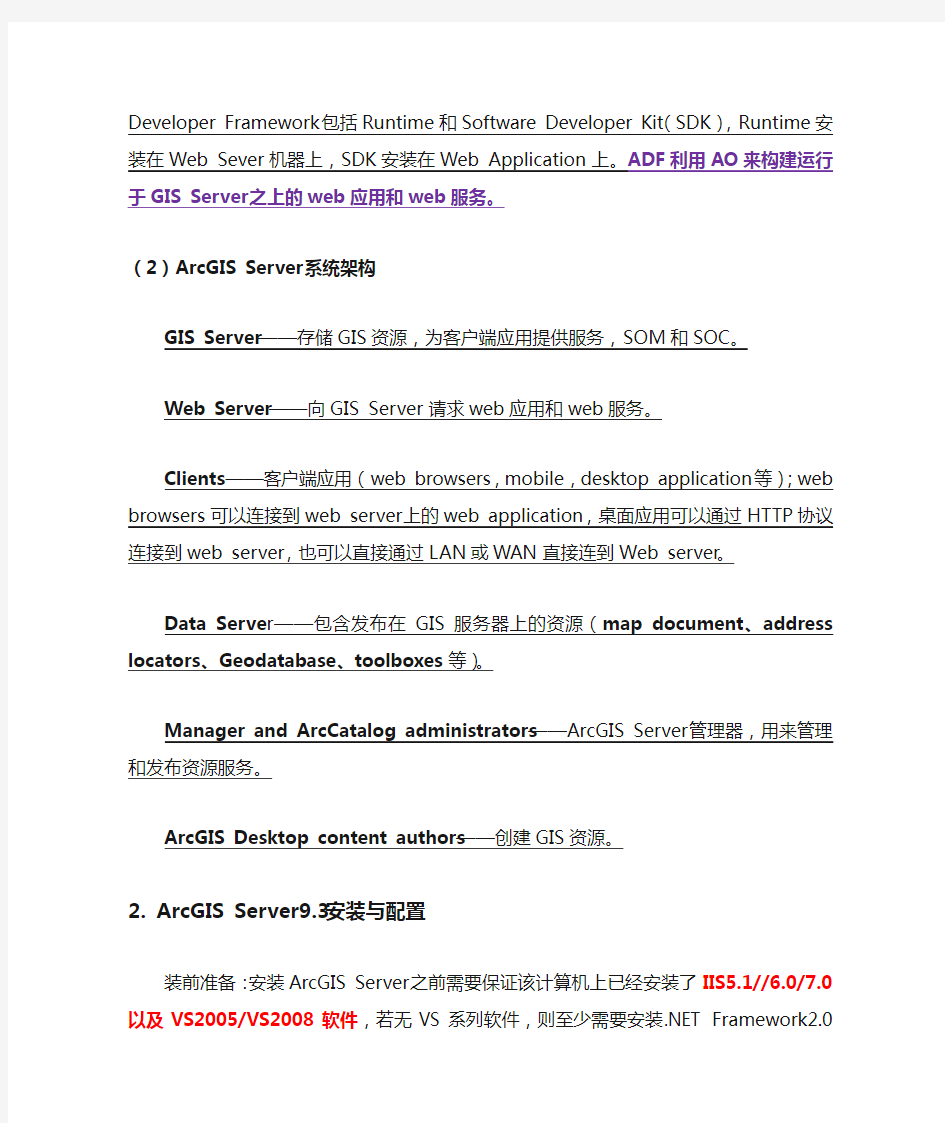
一、ArcGIS Server安装与配置
重点中的重点—有下划线的部分
1. ArcGIS Server概述
(1)ArcGIS Server系统组成
ArcGIS Server产品包括两个部分,一个是GIS Server,一个是ADF。
①GIS Server,它是一个提供GIS服务的服务器软件产品,包括一系列核心AO库和一个管理这些AO组件的可缩放的运行环境。GIS Server由Server Object Manager(SOM)和Server Object Container(SOC)组成。
SOM——管理在唯一主机上的windows服务,用于管理分布在各个SOC上的服务对象;
SOC——可以装在多台机器上,是服务对象的宿主。每一台SOC机器可以产生多个Container processes,一个Container processes可以运行多个服务对象,Container processes 是由SOM来管理的。(每台SOC机器都需要一个授权文件)
②ADF(Application Developer Framework),即应用程序开发框架,它有JAVA和.NET两种开发组件集,它是用来开发和部署基于GIS Server的web应用程序的产品,包括组件对象、web控件、web模板和开发帮助,它还有一个web 程序的runtime,专门用于发布和部署使用ADF开发的web程序,如https://www.doczj.com/doc/fb14377416.html,等。简而言之,Application Developer Framework包括Runtime和Software Developer Kit(SDK),Runtime安装在Web Sever机器上,SDK安装在Web Application 上。ADF利用AO来构建运行于GIS Server之上的web应用和web服务。
(2)ArcGIS Server系统架构
GIS Server——存储GIS资源,为客户端应用提供服务,SOM和SOC。
Web Server——向GIS Server 请求web应用和web服务。
Clients——客户端应用(web browsers,mobile,desktop application等);web browsers可以连接到web server上的web application,桌面应用可以通过HTTP协议连接到web server,也可以直接通过LAN或WAN直接连到Web server。
Data Serve r——包含发布在GIS服务器上的资源(map document、address locators、Geodatabase、toolboxes等)。
Manager and ArcCatalog administrators——ArcGIS Server管理器,用来管理和发布资源服务。
ArcGIS Desktop content authors——创建GIS资源。
2. ArcGIS Server9.3安装与配置
装前准备:安装ArcGIS Server之前需要保证该计算机上已经安装了IIS5.1//6.0/7.0以及VS2005/VS2008软件,若无VS系列软件,则至少需要安装.NET Framework2.0和.NET Framework3.0/3.5。注意,安装ArcGIS Server for the Microsoft .NET Framework,必须先安装IIS,然后安装vs2005/vs2008或者vs Express2005/2008或者.NET Framework2.0和.NET Framework3.0/3.5,然后再开始安装ArcGIS Server,这个顺序不能乱。另外ArcGIS Server需要占用80端口,安装之前尽量保证80端口不被其他的服务占用,如迅雷,Apache服务器等。若被占用,需在安装ArcGIS Server前关闭这些服务或者改变这些服务的端口。
(1)安装ArcGIS Server9.3软件
用虚拟光驱打开安装文件,运行Setup.exe,除了可能需要改变安装路径之外,其他参数均可取其默认值,一律Next。
(2)GIS Server后配置
在安装完了软件后,将弹出一个后配置的对话框(GIS Server Post Install),如下图所示,在Welcome to the GIS Server Post Install页面中,两个复选框都选中,点下一步。
接下来在Specify GIS Server Accounts页面中,配置ArcGISSOM和ArcGISSOC的密码。
在GIS Server Webservices Account页面中,为ArcGISWebServices配置密码。
在Specify GIS Server directories中,为Web Server 制定路径、站点名称和站点端口。
后面一律next,在Registration Options中选择第三个(I have received an authorization file from ESRI and am now ready to finish the registration process)。
在Software Authorization中,选择你的授权文件,点Browse,选择安装文件夹下的ecp文件完成后配置。
(3)更改组和用户属性:
右键我的电脑,选择管理菜单,进入计算机管理页面。选择本地用户和组,此处对用户和组任意一项配置即可,另一项将自动做相应的配置。此处仅介绍组配置。
Administrators组,其成员为:
Administrator、ArcGISSOM和ArcGISWebServices。
agsadmin组,其成员为:Administrator、ArcGISSOM和ArcGISWebServices。agsusers组,其成员为:Administrator、ArcGISSOM和ArcGISSOC。
Users 组,其成员为:ArcGISSOM、ArcGISSOC和ArcGISWebServices。
为相应的组添加相应的成员。
例如agsadmin组成员:
注意,此处仅说明了是与GIS有关的组的成员信息,若该组在其他方面还有成员,其他成员不要乱删。这里把administrator看成是登录用户,如果您的登陆用户名不是administrator,请添加相应的用户名。
设置完毕后,重启一下电脑。
3. 创建和发布Server Object
(1)创建和发布一个服务对象可以通过ArcCatalog来完成,
也可以在ArcGIS Server Manager中完成,这里介绍在如何ArcCatalog中完成此过程。
重启电脑后,打开ArcCatalog,点击GIS Servers目录下的Add ArcGIS Server来创建Server Object。弹出来一个对话框,我们选择manage GIS Services。
然后下一步,这里需要填两个文本框,第一个是“Server URL”,填写“http://server/arcgis/services/”,这里server是“GIS服务器”的主机名,当然也可以用IP地址,“ArcGIS”就是刚才创建的实例名。在下面的“Host”文本框中填上这个URL的主机名,就是“server”,然后Finish。
接下来需要一个用于作为GIS背景的mxd文档,需要自己制作。右键点击刚才创建的server object,选择“Add New Service”,又弹出来一个对话框,在“Name”一栏中填上服务的名字,这里是World,至于Type选择Map Service,然后下一步。
在弹出的对话框中的map Document一栏中选择已创建好的“World.mxd”,其他的默认即可。
点击下一步,随后出现的对话框中的参数都采用默认值即可,直到出现“Do you want to start the servce right now?”,选择yes,然后finish。创建完成以后可以在ArcCatalog中的Preview 选项卡中预览数据。如果想要在浏览器中查看服务对象,在地址栏中输入如下地址:http://(计算机名)/arcgis/rest/services/,注意,不要忽略在/arcgis后添加/rest。
(2)如果是在ArcGIS Server Manager中创建发布Server Object,
则打开ArcGIS -> ArcGIS Server for the Microsoft .NET Framework -> ArcGIS Server Manager, User name中输入系统登录用户名\登录名(Administrator\ArcGISWebServices),密码就是配置ArcGISWebServices时
的密码,若用其他用户名登录,密码为相应密码。登录成功后,则可以发布相应
的ArcGIS Server服务。
二、请问:web application 和web service 的区别是什么?
观点一:(共有观点一至四)
1.对于用户而言,如果是用浏览器作为操作界面, web service 和web application 上没有什么
区别的
2.对于开发者而言,区别就大了,它们根本就是两回事. web application 可能用到某些web service, web service 可以给一些web application 提供服务.
3.除去一些跨平台等内容,简单地讲, web application 是直接对客户断的, web service 是针对web server 的
观点二:
从实现上看,WebService是一种WebApplication,只是向它发的请求及其响应都是SOAP规定格式的XML,而不像一般WebApp用的一般HTTP请求及HTML响应。
从作用上看,WebService一般是作为组件对外的接口,别的程序(不只是一般WebApplication)通过WSDL取得接口的定义后就可以通过SOAP去访问WebService提供的功能了;而一般WebApplication就是一个完整的应用,只要用浏览器连接到WebApp即可使用。
观点三:
简单的说,Web Service和我们以前常说的组件更接近一些,它强调的是平台、语言等的无关性、互操作性、可重用性等;而Web Application则是一个相对完整的应用程序。两者在设计的角度、特性上都有较大的区别。
观点四;
不同点:
Web Application:
1:对Web Application发起的请求,一般直接返回HTML或者图像数据等等。
2:从Web Application得到的结果一般都是通过Web Browser直接展示给用户。
Web Service :
1:对Web Service发起的请求,一般来说返回的都是XML,JSON。
2:从Web Service的得到的数据都是原始结构,一般不直接展示给用户。
3:Web Service的作用一般是为Web Application提供某些服务和接口。
相同点:
1:都使用HTTP来传输数据
2:都使用HTTP的认证/授权功能来保证数据安全。
3:一般来说都被托管在Web Server上。
由此可见,两者之间主要的区别是他们和谁打交道,Web Service 一般是和Web Application 交互,而Web Application 一般是和Web Browser交互。(与Database和Database Application 的关系非常类似)。
Access Denied: Either the SOM service on machine localhost is not started or the user attempting this connection is not a member of the agsuser or agsadmin group and cannot be granted access to the SOM.
三、GIS Server post Install 心得
2008-01-26 10:17:44| 分类:默认分类| 标签:|字号大中小订阅
GIS Server post Install
1、welcome to the GIS Server Post Install
1)Configure GIS Server
2)Authorize GIS Server
note: this post install helps you specify the user accouts necessary
to run the GIS Server on this machine. It will create these user accouts
if necessary, and grant them the necessary privileges on the system.
It will also create the GIS Server user groups.
2 Specify GIS Server Accounts
Specify the Accouts that the Server Object Manager(SOM) and
the Server Object Container(SOC) processess will run as.
SOM Account: ArcGISSOM 改为Administrator
password: hsg 改为上面用户的密码
SOC Account: ArcGISSOC 改为Administrator
password: hsg 改为上面用户的密码
3 GIS Server Webservices Account
Account Name: ArcGISWebServices 改为Administrator
password : hsg 改为上面用户的密码
note: specify an account that can be used by web servers to Connect to the
GIS Server in order to process Web service requests.
A new ArcGIS Webservices account will be created on this machine if one does't alread exist. The ArcGIS Webservices account will be added to the ArcGIS Server Administrators Group(agsadmin) and the ArcGIS Server User Group(agsusers).
4 Specify GIS Server directories
Location : c:\arcgisserver
WebServerName: kd001
Note: Specify a location for creating GIS Server directories
and the name of your web server.
The GIS Server uses directories in the file system to store output images, geoprocession jobs, map caches, and globe caches.
Click the file browse button to change the default location.
5 Specify proxy server options.
Is a proxy server required to connect to GIS Servers?
1) Do not use a proxy server for GIS Server connections. [OK]
2) Use a proxy server for GIS Server connections.
Address:
Port:
Username:
Password:
6 Export server configuration file
1) Do not export configuration file [OK]
2) Export configuration file. This file Should be placed in a properly secured directory. Filename:
Note: Exporting a server config file helps you with installing multiple systems that use the same server configuration. It will create the user accouts,
and grant them the necessary privileges on the system based on this configuration file.
7 GIS Server Post Install Summary
GIS Server Post Install Summary
------------------------------------------------------------------
Adding group agsusers to computer KD001...
指定的本地组已存在。
Adding group agsadmin to computer KD001...
指定的本地组已存在。
Adding user ArcGISSOM to computer KD001...
帐户已经存在。
Adding user ArcGISSOC to computer KD001...
帐户已经存在。
Adding user ArcGISWebServices to computer KD001...
帐户已经存在。
Installing Server Object Manager...
--------------------------------------------
Setting manager service logon permissions to manager...
Granting agsadmin permissions to start and stop SOM...
Granting manager access permissions...
Granting manager launch permissions...
Granting write permissions on folder C:\Program Files\ArcGIS\Server\ for ArcGISSOM... Granting write permissions on folder C:\WINDOWS\temp for ArcGISSOC...
Installing Server Object Container...
--------------------------------------------
Configuring DCOM settings for AppLockMgr...
Setting container RunAs permissions to ArcGISSOC...
Granting container access permissions...
Granting container launch permissions...
Granting write permissions on folder C:\WINDOWS\temp for ArcGISSOC...
8 Registration Options
You must register the software prior to use. select from the options below.
ArcGIS Server 9.2无限制许可.ecp
3dserver,92,ecp920870495,none,TRBZHH3L6LBF2B3TR169
arcgisserver,92,ecp920870495,none,D7MFFAXSZL0J8YAJM122
arcsdeserver,92,ecp920870495,none,GB1L20NHRJK5PGXX3069 svradvanced,92,ecp920870495,none,RP5RHDZS2S7BY7ZPM094 svrenterprise,92,ecp920870495,none,9TJFKH4Z6380H6JRP205 spatialserver,92,ecp424083824,none,8SH3RK6Z9YGHP2ELJ113 networkserver,92,ecp693971526,none,6PA0ENA3D36MZF3RE219 interopserver,92,ecp839801134,none,1JH930NHRHE3TK118126
末尾
ArcGIS Server入门(一)——发布服务MapService 1. 安装软件及配置 包括ArcGIS Server,ArcGIS Desktop,具体过程按照官方提供的在线帮助进行。大体上没什么问题。需要注意的主要有以下问题:?Lincense。可以按照网上提供的资料,先安装L Manager,再替换service.txt中的内容。 ?另外,ArcMap 10有一个Bug,即file菜单无反应或有一段时间假死,应安装补丁SP1或SP2。 2. 发布服务 一般来说,有三种发布方式: (1)在ArcMap中发布(推荐): 在ArcMap中加载数据: 右击空工具栏空白处,加载Map service publishing工具。
发布服务有两个步骤: 1. 点击Anayze,分析错误与警告 将所有的错误都解决掉,就可以发布服务了。 2. 点击Publish to server按钮发布地图服务。 选择服务器,服务名称等: 选择要发布的地图服务类型,其中,第一个Mapping是必选格式,其它可以自主选择。此处需要注意的是,有时候可能发布的数据并不支持所选的格式,就会出现问题。
发布完成后可以点击按钮预览。 我们可以以ArcCatalog中查看发布好服务,具体方法看下一节。(2)在ArcCatalog中发布 1.首先要在ArcMap中加载数据,操作完成后保存.mxd文件 2.打开ArcCatalog,在folder中打开所在的路径。右键发布服务。 选择服务器,服务名称等:
选择要发布的地图服务类型 在ArcCatalog中查看与预览发布的服务: 在ArcCatalog中添加GIS Server,将本地的我们的ArcGIS服务器添加上来:
1.建立网络数据集,设置网络连接方法(Connectivity Policy): Connectivity Policy的种类:1.End Point 2.Any Vertex(任意节点) 3.Honor 4.Override 2.配置网络属性: Hierarchy:等级体系 Restriction:约束,限制 Pedestrian:步行的 Constant:常数,常量 3.配置方向(Directions) 4.路径分析:accumulation:积累 5.服务区分析:facility:机构 6.查找最近设施:New Closest Facility→Facilities→Load Locations Incidents:发生事故地点(注意设置图层属性) 7.创建OD成本矩阵(origins->Destinations):Junction汇合处 8.位置分配分析(Location-Allocation) 9.运输路由分析 10.基于DEM(Digital Elevation Model)的水文分析 Spatial:空间的 Hydrology:水文的 Flow Direction:水流方向
1.洼地填充: 1.利用DEM计算水流方向,Sink(计算洼地),Fill(填充洼 地)—>Fill_Dem,再根据Fill_Dem验证是否还有洼地存在 (重复执行上述步骤) 2.计算径流量(Flow Accumulation) 1.计算水流方向:Flow Direction 2.计算径流量:Flow Accumulation 3.水系分析: 根据径流量提取水系栅格数据:Spatial analyst Tools→Conditional→con→StreamNet 提取水系矢量数据:Stream To Feature 水系分段:Stream Link 水系分级(Stream Order):(水系的分级显示,显示级别数) Method of stream Ordering:1.Shreve 2.Strahler 4.流域分析: Snap pour point:点对齐 Watershed:分水岭,分界线 Basin:盆地 1.加载汇流点数据:PourPoints 2.将汇流点捕捉到正确的位置:Snap pour point:(根据水流方向和径流量)
ArcGIS Server地图发布详解 1地图服务发布 ArcGIS Server可以支持多种服务类型,用户通过ArcGIS Server发布的这些服务可以享用GIS功能。ArcGIS Server10.0支持的多种服务类型如下: Map Service 是使用最多的一种ArcGIS Server服务。该服务可以支持发布二维地图,支持建模,支持OGC WMS和KML,支持在线编辑空间数据等。本章主要介绍Map Service。 Geocode Service指的是地址编码服务,该服务可以把一个文本描述的地址转化为一个地理坐标。 Geoprocessing服务是一个基于Web的地理处理工具,客户端提交处理请求,服务器执行空间分析和建模,然后把执行结果展现在客户端。 Geodata Service提供了访问Geodatabase数据库内容的功能,支持在线的数据查询,数据提取,数据更新等。该服务在管理分布式的Geodatabase时非常方便。 Globe Service是ArcGIS Server提供的3D服务。首先在ArcGlobe中创建3dd文档,然后通过ArcGIS Server发布即可。用户可以使用免费的ArcGIS Explorer来访问ArcGIS Server发布的3D服务。 ArcGIS Explorer的下载网址: https://www.doczj.com/doc/fb14377416.html,/ArcGISExplorer/Build450/ArcGISExplorerDownload.exe 下面几个小节内容主要介绍如何发布一个Map Service。 1.1 制作地图文档 1.从开始菜单启动ArcMap,新建一个空文档。 2.点击Add Data按钮,定位到数据位置,选中.shp文件,点击Add按钮。这样就把shp数据加载到ArcMap中。 3.右键点击图层,选中Properties菜单。 4.编辑渲染方式。点击Add All Values按钮,点击确定按钮。 5.设置符号化方式后,地图信息更丰富。 6.从File菜单中选择保存菜单。定位到某文件夹,在文件名输入框中输入:*.mxd,点击保存按钮。此文档将作为ArcGIS Server地图服务发布的文档。 7. 关闭ArcMap。 1.2 用户权限设置
实验8、道路网络分析 一、实验目的 (1) 了解网络分析基本原理、方法。 (2) 熟练掌握ARCGIS 下进行道路网络分析的技术方法。 (3) 掌握利用网络空间分析方法解决实际问题的能力。 二、实验准备 软件准备:ArcGIS desktop 数据准备: Shape文件创建网络数据集(高速公路:Highways, 主要街道:Major Streets, 公园:Parks,湖泊:Lakes,街道:Streets) Geodatabase网络数据集:NetworkAnalysis.mdb:包含:街道图层:Streets 仓库图层:Warehouses 商店图层:Stores 在ArcMap中加载启用NetWork Anylyst网络分析模块: 执行菜单命令[Tools]>>[Extensions], 在[Extensions]对话框中点击[NetworkAnalyst] 启用网络分析模块,即装入Network Analyst 空间分析扩展模块。 道路网络分析步骤 1. 创建分析图层 2. 添加网络位置 3. 设置分析选项 4. 执行分析过程显示分析结果 三、实验内容及步骤 最佳路径分析 根据给定的停靠点,查找最佳路径(最省时的线路) 1 数据准备 (1).双击ArcMap工程,或从ArcMap中打开工程EX10_1.mxd. (2)如果网络分析窗口没有推开,则在网络分析工具栏中点击网络分析窗口按钮,以打开网络分析窗口: 2创建路径分析图层 在网络分析工具栏[ Network Analyst]上点击下拉菜单[Network Analyst],然后点击[New Route]菜单项.此时在网络分析窗口[ Network Analyst Window]中包含一个空的列表,显示停靠点(Stops),路径(Routes),路障(Barriers)的相关信息。同时,在TOC(图层列表)面板上添加了新建的一个路径分析图层[Route]组合。 3 添加停靠点 通过以下步骤添加停靠点,最佳路径分析将找到最佳的经停顺序以计算并得到最佳路径 (1) 在网络分析窗口[NetworkAnalystWindow]中点选Stops(0). (2). 在网络分析工具栏[Network Analyst]上点击“新建网络位置”[Create Network Location]工具。 (3) 在地图的街道网络图层的任意位置上点击以定义一个新的停靠点。 程序将在街道网络上自动的计算并得到一个距离给定位置最近的停靠点,已定义的停靠点会
ARCGIS网络分析学习――道路网络分析(详细步骤) 一、实验目的 网络分析是GIS空间分析的重要功能分。 有两类网络,一为道路(交通)网络,一为实体网络(比如,河流,排水管道,电力网络)。 此实验主要涉及道路网络分析,主要内容包括: 最佳路径分析,如: 找出两地通达的最佳路径。最近服务设施分析,如: 引导最近的救护车到事故地点。 服务区域分析,如: 确定公共设施(医院)的服务区域。 通过对本实习的学习,应达到以下几个目的: 加深对网络分析基本原理,方法的认识;熟练掌握ARCGIS下进行道路网络分析的技术方法。 结合实际,掌握利用网络分析方法解决地学空间分析问题的能力。 二、实验准备软件准备 ArcMap,要求有网络分析扩展模块的许可授权 数据准备: Shape文件创建网络数据集(高速公路: Highways,主要街道: Major Streets,公园:
Parks,xx: Lakes,街道: Streets) Geodatabase网络数据集: NetworkAnalysis。mdb: 包含: 街道图层,Streets;仓库图层,Warehouses;商店图层: Stores; 在ArcMap中加载启用NetWork Anylyst网络分析模块: 执行菜单命令[工具Tools]>>[Extensions],在[Extensions]对话框中点击[Network Analyst]启用网络分析模块,即装入Network Analyst空间分析扩展模块。 道路网络分析步骤1。创建分析图层2。添加网络位置3。设置分析选项4。执行分析过程显示分析结果 三、实验内容及步骤 (一)最佳路径分析根据给定的停靠点,查找最佳路径(最省时的线路) 1.1数据准备 (1).双击ArcMap工程,或从ArcMap中打开工程EX10_ 1.mxd。 (2).如果网络分析扩展模块(Network Analyst Extension)已经启用(参考实验准备中的步骤) (3).如果网络分析工具栏没有出现,则在工具栏显区点右键打开或执行菜单命令[View-视图]>>[Toolbars-工具栏],并点击[Network Analyst]以显示网络分析工具栏。
实验八、网络分析(道路网络分析) 一、实验目的 网络分析是GIS空间分析的重要功能分。有两类网络,一为道路(交通)网络,一为实体网络(比如,河流、排水管道、电力网络)。此实验主要涉及道路网络分析,主要内容包括: ●最佳路径分析,如:找出两地通达的最佳路径。 ●最近服务设施分析,如:引导最近的救护车到事故地点。 ●服务区域分析,如:确定公共设施(医院)的服务区域。 通过对本实习的学习,应达到以下几个目的: (1)加深对网络分析基本原理、方法的认识; (2)熟练掌握ARCGIS下进行道路网络分析的技术方法。 (3)结合实际、掌握利用网络分析方法解决地学空间分析问题的能力。 二、实验准备 软件准备:ArcMap, 要求有网络分析扩展模块的许可授权 数据准备: Shape文件创建网络数据集(高速公路:Highways, 主要街道:Major Streets, 公园:Parks,湖泊:Lakes,街道:Streets) Geodatabase网络数据集:NetworkAnalysis.mdb:包含:街道图层:Streets 仓库图层:Warehouses 商店图层:Stores 在ArcMap中加载启用NetWork Anylyst网络分析模块: 执行菜单命令[工具Tools]>>[Extensions], 在[Extensions]对话框中点击[Network Analyst] 启用网络分析模块,即装入Network Analyst空间分析扩展模块。 道路网络分析步骤 1. 创建分析图层 2. 添加网络位置 3. 设置分析选项 4. 执行分析过程显示分析结果 三、实验内容及步骤 (一)最佳路径分析 (二)最近服务设施分析 (三)服务区分析
1.是否可以在同一台计算机上安装ArcGIS Server for the Microsoft .NET Framework 和ArcGIS Server for the Java platform? ArcGIS Server 的.NET 和Java 版本可以共存于同一台计算机上。若要将两者一起安装,则需要遵循以下步骤,以确保服务器目录能够正确地映射到IIS 或Apache Web 服务器的虚拟目录: 1.安装.NET 版本或Java 版本的ArcGIS Server。 2.使用管理器或ArcCatalog 删除默认的服务器目录(arcgiscache、arcgisjobs、 arcgisindex、arcgisinput、arcgisoutput)及其相关联的虚拟目录。 3.安装其他版本的ArcGIS Server。您可以保留此版本的默认服务器目录和虚拟目录。 4.使用文件系统工具为步骤1 中安装的ArcGIS Server 版本创建其他服务器目录。 5.使用ArcCatalog 或管理器,为在步骤1 中安装的ArcGIS Server 注册新服务器目 录及其相关的虚拟目录。 2.应当对SOM 和SOC 帐户使用何种帐户? 服务器对象管理器(SOM) 和服务器对象容器(SOC) 帐户供GIS 服务器进行内部使用,仅需要对计算机拥有有限的权限。仅当您在其他计算机上安装ArcGIS Server 时,或者仅当您授予GIS 服务器访问您的数据的权限时,您才会用到这些帐户。大多数情况下,使用安装后配置(ArcGISSOM 和ArcGISSOC)所建议的默认帐户名称并让向导为您创建帐户即可。出于安全原因,安装后配置将创建较之域帐户更加推荐的本地帐户。 3.计算机名称在安装后配置过程中被截断。 ArcGIS Server 名称不能超过15 个字符;如果超出该长度,则会在安装后配置期间及尝试连接到服务器时遇到错误。这是与活动目录名称的Microsoft 规范相关的已知限制。 4.是否对安装日志或摘要进行存储以供今后查看? 即使从命令行运行安装程序,也不会自动记录安装过程,但是您可以添加用于创建日志文件的参数。要了解有关从命令行进行安装的详细信息,请参阅ArcGIS Server 安装指南。
ArcGIS空间分析实习 ——网络分析 一、目的 网络分析是GIS空间分析的重要组成部分,它的主要内容包括: l寻找最佳行进路线,如:找出两地通达的最佳路径。 l确定最近的公共设施,如:引导最近的救护车到事故地点。 通过对本实习的学习,应达到以下几个目的: 1、加深对网络分析基本原理、方法的认识; 2、熟练掌握arcgis网络分析的技术方法。 3、结合实际、掌握利用网络分析方法解决地学空间分析问题的能力。 二、实验准备 1、软件准备:arcgis 2、数据准备:文件s_fran.dbf,s_fran.shp,s_fran.shx 三、预备知识 需要了解的arcgis的基本概念(通过帮助系统自己了解) 1.Networks概念与组成? 由一系列相互连通的点和线组成,用来描述地理要素(资源)的流动情况。有定向网络(水流、电流)和非定向网络(道路网络),与之相对应的ArcGIS中的网络类型分为几何网络和网络数据集。一个要素不能同时参与几何网络和网络数据集。 2.Feature class的概念?Feature dataset的概念?区别及联系? Feature class即为数据类,包括点、线、面的不同图层;Feature dataset 即为数据类,是具有相同空间参考的Feature Class的集合,在feature dataset 里可以创建拓扑,几何网络等,就是为了保证feature class的空间参考一致,feature dataset里的feature class不要求几何类型一致的.同一个feature dataset里可以包含点,线,面等多个类型。 3.geometric network的概念?如何根据一些数据类型创建geometric network? 网络数据集由两部分组成: 物理网络: –用于构建网络并生成网络元素:边线(edges)、交汇点(junctions)和转弯(turns)。 逻辑网络: –由一系列属性表组成,用来模拟网络的连通性,定义网络元素的关系。 通过将以上的边线、交汇点、转弯等添加为属性字段,并进行连通性分析,定义网络字段,即构成地理网络。 4.探索使用软件,用shapefile文件能做networks analysis吗? 不能,因为在ArcGIS中网络被分为几何网络和数据集网络,且在做网络分析的时候只能将数据转换为能执行网络分析的数据,以下前段部分即为转换
一、实验目的 网络分析是GIS空间分析的重要功能分。 有两类网络,一为道路(交通)网络,一为实体网络(比如,河流,排水管道,电力网络)。 此实验主要涉及道路网络分析,主要内容包括:最佳路径分析,如:找出两地通达的最佳路径。最近服务设施分析,如:引导最近的救护车到事故地点。服务区域分析,如:确定公共设施(医院)的服务区域。 通过对本实习的学习,应达到以下几个目的:加深对网络分析基本原理,方法的认识;熟练掌握ARCGIS下进行道路网络分析的技术方法。 结合实际,掌握利用网络分析方法解决地学空间分析问题的能力。 二、实验准备软件准备 ArcMap,要求有网络分析扩展模块的许可授权 数据准备: Shape文件创建网络数据集(高速公路:Highways,主要街道:Major Streets,公园:Parks,湖泊:Lakes,街道:Streets) Geodatabase 网络数据集:NetworkAnalysis。mdb:包含:街道图层,Streets;仓库图层,Warehouses;商店图层:Stores; 在ArcMap中加载启用NetWork Anylyst网络分析模块:执行菜单命令[工具Tools]>>[Extensions],在[Extensions]对话框中点击 [Network Analyst] 启用网络分析模块,即装入Network Analyst空间分析扩展模块。 道路网络分析步骤 1。创建分析图层 2。添加网络位置 3。设置分析选项 4。执行分析过程显示分析结果 三、实验内容及步骤 (一) 最佳路径分析根据给定的停靠点,查找最佳路径(最省时的线路) 数据准备 (1).双击ArcMap工程,或从ArcMap中打开工程。 (2).如果网络分析扩展模块(Network Analyst Extension)已经启用(参考实验准备中的步骤) (3).如果网络分析工具栏没有出现,则在工具栏显区点右键打开或执行菜单命令[View-视图]>>[Toolbars-工具栏],并点击[Network Analyst]以显示网络分析工具栏。
A r c G I S S e r v e r安装与破 解图文教程 The latest revision on November 22, 2020
A r c G I S S e r v e r10.2安装与破解图文教程 ArcGISServer是ESRI公司的ArcGIS系列产品家族中的服务端产品,基于ArcGISServer可以构建Web地图服务,开发WebGIS系统。 通过万能地图下载器下载的ArcGISServer瓦片服务,可以用ArcGISServer进行发布。 你可以通过以下地址下载安装包: 下载解压之后,用虚拟光盘打开ISO文件(Win10系统直接双击打开),然后双击ESRI.exe 开始安装。 进入安装界面后,点击“Setup”安装ArcGISforServer开始安装。 点击“Next”按钮,进入下一步安装界面。 选择同接受许可协议后,点击“Next”按钮,进入下一步安装界面。 点击“Next”按钮,进入下一步安装界面。 点击“Next”按钮,进入下一步安装界面。 设置一个能记住的帐户和密码,点击“Next”按钮,进入下一步安装界面。 点击“Next”按钮,进入下一步安装界面。 点击“Install”按钮,开始安装软件。 正在安装软件,速度根据电脑运行效率不同而不现,一般大概需要几分钟左右。 点击“Finish”按钮,完成安装。 选择立即用许可文件认片,然后点击“Browse...”按钮。 选择压缩包中的许可文件并点击“打开”按钮。 点击“下一步”按钮开始授权。 授权成功之后,点击“完成”按钮。 安装完成后会自动打开一个Web页面,在该页面中可以创建一个站点,设置一个能记住的管理员帐户。 点击“下一步”按钮进行站点配置。 点击“完成”按钮,进行站点配置。 正在进行站点创建。 创建完成后,用设置的帐号登录。 站点创建完成。
目录 1. 安装ArcGIS Server 10 (1) 1.1 安装.Net Framework 2.0 .................................................................. 错误!未定义书签。 3.2 安装ArcGIS Server (2) 3.3 管理组帐户 (3) 3.4测试ArcGIS Server (6) Vista下安装ArcGis9.3 ................................................................................... 错误!未定义书签。 1.安装IIS 1.1wind ow XP 开始——控制面板——添加/删除程序——添加\删除Windows组件 选中“Internet信息服务”,放入系统光盘,点击下一步即可。 1.2win 7 开始——控制面板——程序——打开或关闭Windows功能,确认以下功能被选中 ?Web 管理工具 ?IIS 6 管理兼容性 ?IIS 元数据库和IIS 6 配置兼容性 ?IIS 管理控制台 ?IIS 管理脚本和工具 ?IIS 管理服务 ?万维网服务 ?应用程序开发功能 ?.NET 扩展性 ?https://www.doczj.com/doc/fb14377416.html, ?ISAPI 扩展 ?ISAPI 筛选器 ?常见HTTP 功能 ?静态内容 ?安全性 ?基本身份验证 ?请求筛选 ?Windows 身份验证
2. 安装ArcGIS Server 10 2.1 安装ArcGIS Server 想用VS2005进行开发的同学,需要先安装VS2005。安装过程可以查找相关的文档。 用虚拟光驱加载ArcGIS Server10.iso文件。 1. 选择安装arcgis server for the Microsoft .net framework –GIS Server 2. 在下图所示步骤中确保组件都选中安装 3. Name of Arcgis sever instance 为arcgis 4. 安装完成后,进行ArcGIS Server 配置。 5. 为SOM和SOC帐户设置密码,学习阶段最好设置最简单的密码,建议把密码设置成账户名称。即ArcGISSOM的密码为ArcGISSOM,ArcGISSOC的密码为ArcGISSOC。 6. 为ArcGISWebServices设置密码,建议密码为ArcGISWebServices。 7. 选择许可文件arcgis server.ecp。 8. 选择安装arcgis server for the Microsoft .net framework –Web application(vs环境没有安装的话会显示组件安装不全,不影响使用)
ARCGIS Server 发布服务时出现的问题解决 前言:这类问题解决第一步,看出现问题时提示的错误提示,若没有错误提示,去server 的log中找到产生问题时的日志,看里面这类问题产生的原因。 一、Access to output directory is denied(原创) 一、问题 Access to output directory is denied 二、问题描述 无法启动服务,Access to output directory is denied 三、问题原因 当前用户、SOM、SOC用户没有写权限 四、解决方法 赋予对这些用户对临时文件的写权限 二、Probable cause: The network path is inaccessible to ArcGIS Server Object Container account. 问题描述 arcgisserver发布服务时无法启动服务,没有任何外在的错误提示 问题原因 某些指定路径不存在 解决方法 找到arcgisserver发布服务需要对应的文件夹,若没有,则按照指定路径创建,详情可参考第三条。 三、ArcGIS常见问题解决之Server Object instance creation failed on machine xxx 1.1 问题症状 在客户现场进行开发测试的时候发现,无法在ArcGIS Server上发布新的地图服务,但是可以发布影像服务、GP服务,已经发布的地图服务都可以运行。发布服务时具体的错误信息是:Server Object instance creation failed on machine xxx。 1.2 日志信息 查看日志信息,记录如下: Win7 下ArcGIS Server 10.0的安装 1、插入安装盘,运行,如下图: 与ArcGIS Desktop 10.0的安装一样,如果安装过旧的版本,要首先冲突检测,卸载历史版本,否则会导致安装失败。 2、点击ArcGIS Server for the Java Platform Setup安装,如下图: 按照提示一路下一步,开始进行安装。 4、安装完成,如下图: 5、接下来进入配置阶段,弹出GIS Server Post Install,如下图: 6、下一步,进入SOC和SOM账户的配置,如下图: 7,输入密码后下一步,进入GIS Server Manager Account配置界面,如下图: 8、接下来一路下一步,确认安装,如下图: 9,这里会弹出授权界面,在这里进行破解,如下图: 10、选择第三项,将下面的内容复制到新建文本文档,然后改文本文档的后缀名为ecp,浏览此ecp文件完成授权 3dengine,100,ecp.arcgis.server,none,KGE784S1MGRMMBKYZ161 3dserver,100,ecp.arcgis.server,none,VPH4ENBJ3Y831R1DF089 arcgisserver,100,ecp.arcgis.server,none,D7MFFAZ8THZTPJR67072 bingmapseng,100,ecp.arcgis.server,none,QH1N8J6BZM7PGTJ89232 bingmapssvr,100,ecp.arcgis.server,none,OLPF80PYJCNJJ7GPE158 businessvr,100,ecp.arcgis.server,none,UTE4AE2CXR2XYNEBB205 defenseintleng,100,ecp.arcgis.server,none,TRCZY4S1MGRMMBKYZ067 defenseintlsvr,100,ecp.arcgis.server,none,LHH9HK9J5ZA46EDPN164 defenseuseng,100,ecp.arcgis.server,none,UTF457E50KE00FH23148 defenseussvr,100,ecp.arcgis.server,none,LHH30H4CE00LTJT46024 designer,100,ecp.arcgis.server,none,TRBZMD18RMLSPF002054 gdbedit,100,ecp.arcgis.server,none,WEJFRRF0C6JCE3MXE079 geostatserver,100,ecp.arcgis.server,none,UTF654S1MGRMMBKYZ201 imageextserver,100,ecp.arcgis.server,none,HC4RTXLPE9JEE3CPR167 interopengine,100,ecp.arcgis.server,none,MJJAFH5G1E612RZFF118 interopserver,100,ecp.arcgis.server,none,VPF0TRFN61B75E5HJ074 jtxserver,100,ecp.arcgis.server,none,JFB157E50KE00FH23053 maplexengine,100,ecp.arcgis.server,none,LHH40XLPE9JEE3CPR159 networkengine,100,ecp.arcgis.server,none,YYPMSNCN82E8AZJTR206 networkserver,100,ecp.arcgis.server,none,PMYHHAY5RHHMF5KHT131 schematicengine,100,ecp.arcgis.server,none,YYPDCAZ8THZTPJR67200 schematicsvr,100,ecp.arcgis.server,none,PM0L8NAF20BTKXNCD158 spatialengine,100,ecp.arcgis.server,none,B5JA84S1MGRMMBKYZ159 spatialserver,100,ecp.arcgis.server,none,JFBXLD18RMLSPF002237 standardengine,100,ecp.arcgis.server,none,UTF750PYJCNJJ7GPE061 svradvanced,100,ecp.arcgis.server,none,UTE0RNBJ3Y831R1DF145 svrenterprise,100,ecp.arcgis.server,none,TRB6A7E50KE00FH23206 svrstandard,100,ecp.arcgis.server,none,A3C0LPJ0A5FBAZ8LN139 trackingengine,100,ecp.arcgis.server,none,VPF1RK8GZP4ZXNX8A052 virtualearthsvr,100,ecp.arcgis.server,none,FA0N5C04SE0H9KB10133 网络分析(最短路径问题分析) 一、实验目的: 理解最短路径分析的基本原理,学习利用arcgis软件进行各种类型的最短路径分析的操作。 二、实验准备 1、实验背景: 最短路径分析是空间网络分析中最基本的应用,而交通网络中要素的设置对最短路径的选择有着很大的影响。实验要求根据不同的权重,给出到达指定目的地的路径选择方案,并给出路径长度。 在网络中指定一个超市,要求分别求出在距离、时间限制上从家到超市的最佳路径。 给定访问顺序,按要求找出从家经逐个地点达到目的地的最佳路径。 2、实验材料: 软件:ArcGIS Desktop 9.x , 实验数据:文件夹ex6中,一个GeoDatabase地理数据库:City.mdb,内含有城市交通网、超市分布图,家庭住址以及网络关系。 三、实验内容及步骤 首先启动ArcMap,选择ex6\city.mdb,再双击后选择将整个要素数据集“city”加载进来,然后将“place”点状要素以“HOME”字段属性值进行符号化,1值是家,0值是超市。 第1步无权重最佳路径的选择 加载“设施网络分析”工具条(“视图”>>“工具条”,勾选“设施网络分析”),点选旗标和障碍工具板下拉箭头,将旗标放在家和想要去的超市点上。 第2步加权最佳路径选择 在设施网络分析工具条上,点选旗标和障碍工具板下拉箭头,将旗标放在家和想去的某个超市点上。 选择“分析”下拉菜单,选择“选项”按钮,打开“分析选项”对话框,选择“权重”标签页,在“边权重”上,全部选择长度“length”权重属性。 点选“追踪任务”下拉菜单选择“查找路径”。单击“执行”键,则以长度为比重为基础的最短路径将显示出来,这条路径的总成本将显示在状态列。 一、ArcGIS Server安装概述 ArcGIS Server安装过程包括两个部分:安装(installation)和安装后(post installation)设置。为了完成ArcGIS Server的安装,需要使用Windows操作系统工具手动设置一些步骤: 2setup过程需要你决定安装哪些功能部件?setup程序将安装这些部件需要的文件。 2后安装是用来完成ArcGIS Server安装过程的。在后安装过程中,将依赖于你选择安装的部件,你将能够配置ArcGIS Server和授权ArcGIS Server。配置ArcGIS Server选项将设置需要的ArcGIS Server帐号。 授权ArcGIS Server选项将授权ArcGIS Server的使用。 注:安装ArcGIS Server之前必须卸载版本是9.0之前的以下产品:ArcGIS Desktop、ArcInfo Workstation、ArcReader standalone、ArcIMS,否则将出现冲突,不能安装。如果是9.0版本,则不需要卸载。 二、典型安装 在这个安装方案中,服务器对象管理器(SOM)和服务器对象容器(SOC)被安装在一个机器上。这些安装部件是被预先选择在安装程序中。 安装ArcGIS Server之前,必须准备: 1、获取ArcGIS Server的授权文件; 2、确认机器(和操作系统等)满足软件安装要求; 3、以具有管理员权限的帐号登陆操作系统; 4、确保TEMP变量被设置为一个有效的目录,并具有写的权限和可用空间; 5、关闭所有的应用程序。 6、插入安装CD,点击setup.exe,安装程序将自动开始安装。 注:1、使用.NET开发,必须先安装Visual Studio 2005(将升级IE为6.0); 2、安装ArcGIS 服务器对象容器(SOC)必须要有授权文件,因此,在每个机器安装SOC时都会要求授权文件。 在安装过程中,安装进程将允许你选择你所需要安装的部件(见图1-1)。在服务器对象容器(SOC)中,你可以选择只安装.NET支持或Java支持或都安装。在软件开发包(SDK)中,可以选择COM或.NET或Java,也可以选择安装ArcGIS 开发者示例(ArcGIS Developer Samples)。 基于ArcGISserver的webGIS开发 摘要:胁GISsemr是一个用来构建企业级webGIs的平台.首重研究了A稍IsServer的基本知识和系统架构后,并在.Net平台下结合实际进行了开发应用,同时指出了在开发中的若干注意事项。 关键词:ArcGlsSew%WebGIs;开发 l概述 we嘲s作为GIs新的发展方向,近几年来取得了巨大的发展,但无论是初期采用CGI技术、Plug-III技术,以及之后的采用JavaAp_pleI、Activex作为解决方案,在数据请求方面其始终遵循的是一种请求,响应模式【l】,用户体验差,严重阻碍了WebGIS的进一步发展。典型的解决方案是EsIu提供的AIcGISServ口。妣GIsserver支持GML3.0相关规范以及 OGC的wMS和wFs接口,通过其webAp-pHcati佣和webServiee构架,在8,s模式下,可在普通IE浏览器环境中获得类似ArcInfo的专业空间数据管理和GIs分析功能,使GIs应用系统在分布式环境下的数据共享和互操作 成为可能,还提供后台服务功能扩展机制。着重研究ArcGIsServer中的体系结构及在.№t平台下基于ArcGIsSer"r9.2的应用开发。 2ArcGIsSe竹er体系研究 2.1系统简介 AJeGIsserv日是一个发布企业级Gls应用程序的综合平台,提供了创建和配置GIS应用程序和服务的框架,并实现空问数据管理,空间可视化,空间分析的功能隅。 2.2关键概念 2.2.1服务器对象管理器CsoM)soM是运行在GISServer上的window“Ulli)【服务,管理分布于一个或多个容器服务器中的服务器对象或服务器对象组。当web应用通过LAN或wAN直接连接到GIsserver时,实际是建立—个与soM的连接,连接参数是运行SoM的服务器名称或Ⅲ地址。 2.2.2服务器对象容教Salc)SOC是一个运行一个或多个服务器对象的进程。SOC进程由s0M启动和终止。SOC进程运行于GISServef的容器服务器之上,每一个容器服务器可以宿主多个soc进程。 2.2.3服务器上下文 一个服务器上下文是运行一组服务器对象的服务器上的保留空间。可以将服务器上下文想象成一个进程,由运行服务器对象的服务器管理。服务器上下文提供了一种在相同空间和“进程”中创建对象的方法。并作为一个运行的服 ArcGIS 10.2 ArcGIS Desktop10.2 安装及破解: 安装license Manager10.2 1.打开LicenseManager文件夹里的Setup.exe文件开始安装,打开ArcGIS 10.2 License Manager Setup安装界面。 2.安装过程为:next-->change更改安装地址,next-->Install-->Finish。 3.安装license Manager10.2完成后,打开ArcGIS-->License Manager-->ArcGIS License Server Administrator-10.2界面,如图: 【停止】服务,(如果是服务默认停止的就跳过此步骤)。 4.然后,复制【arcgis10.2破解文件】文件夹里的破解文件:【Service.txt和 ArcGIS.exe】替换ArcGIS安装目录中License10.2目录bin下的同名文件,并将 Service.txt中的主机名改为本机的主机名。如图: 个小时以上(具体看计算机性能)。 6.【注意】:安装完成后,点击完成会弹出一个ArcGIS Administrator窗口,不用 管,直接关闭,关闭了待会再破解。点击完成。 ArcGIS10.2破解: 1.首先打开ArcGIS-->License Manager-->ArcGIS License Server Administrator-10.2界面,启动服务。如图: 2.重新获取成功后,点击ArcGIS-->ArcGIS Administrator,打开ArcGIS管理器, 选择【Arcinfo浮动版】,下边输入localhost,如图: 3.破解成功的表现如下: ArcGIS的几何网络 易智瑞(中国)信息技术有限公司 2020年5月 版权声明 本文档版权为ESRI中国(北京)有限公司所有。未经本公司书面许可,任何单位和个人不得以任何形式摘抄、复制本文档的部分或全部,并以任何形式传播。 制定及修订记录 目录 1逻辑网络 创建几何网络时,地理数据库还会创建一个对应的逻辑网络,用于表示要素间的连通性关系并为这种关系建模。逻辑网络是用于追踪操作和流式操作的连通图。边和交汇点之间的所有连通性都在逻辑网络中进行维护。 系统将逻辑网络作为由地理数据库创建和维护的表集合进行管理。这些表记录了几何网络所涉及的要素如何互相连接。通过逻辑网络,能够在编辑和分析期间快速发现几何网络中相连的边和交汇点之间的连通性关系并为这种关系建模。这可以实现快速的网络追踪,并便于在编辑期间建立动态连通性。 在几何网络中编辑或更新边和交汇点时,对应的逻辑网络也会进行自动更新和维护。无需重新构建要素的连通性或直接访问逻辑网络;地理数据库会维护逻辑网络。 下图显示了给水干管(在几何网络中由单个复杂边表示)在逻辑网络中由多个元素构成的方式。逻辑网络中与给水干管对应的表由ArcGIS 创建并维护。在对几何网络中的给水干管进行编辑时,ArcGIS 会自动更新逻辑网络中的对应元素,并且会保持几何网络中要素间的连通性。 2概念模型 网络要素类中的拓扑连通性基于几何重叠。如果沿着一条边添加交汇点,或者沿着另一条边添加一条边,它们彼此之间将进行拓扑连接。几何网络中的边可以是简单边,也可以是复杂边。几何网络中的简单边与逻辑网络中的边元素具有“一对一”关系。复杂边与逻辑网络中的边元素具有“一对多”关系。因此,几何网络中的一条复杂边可表示逻辑网络中的多条边。当移动网络边或交汇点时,与其相连的网络要素会通过进行自我拉伸和调节来保持连通性 2.1 网络的划分 1、从抽象的层次来说,网络分为逻辑网络和几何网络 逻辑网络是与地理无关的网络,只表达点线之间的联通关系,类似于图论中图的概念(其实底层来说,逻辑网络就是图);而几何网络是与地理相关的,它只是在逻辑网络的基础之上加上了地理相关的东西,所以核心还是逻辑网络。ArcGIS Server 10安装及破解(亲测通过)
ArcGIS网络分析(最短路径问题分析)
ArcGIS Server 部署与配置
基于ArcGIS+Server的WebGIS开发
ArcGIS_Desktop10.2、ArcGIS_Server10.2及ArcSDE10.2安装文档
ArcGIS几何网络分析